电脑出现蓝屏,错误代码电脑0x0000007f怎么解决,出现这种情况一般是内存、CPU、显卡突然超频,或软件运行错误。不同的原因的解决办法也不一样,用户需要先确定病因才能争取解决,下面自由互联小编整理了0x0000007f蓝屏代码的解决办法,快跟自由互联小编一起看看是怎么操作的吧。

解决方法一:
1、在开机时候不断按F8进入,选择安全模式,回车进入。

2、进入到安全模式后,按win+r打开运行窗口,输入cmd,回车。
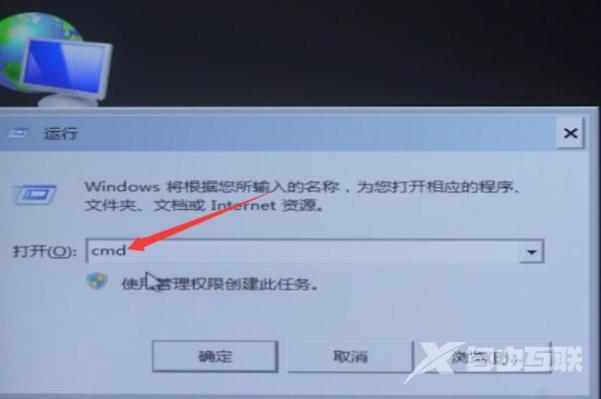
3、在命令提示窗口,输入“chkdsk /f /r”,回车,然后按y键。
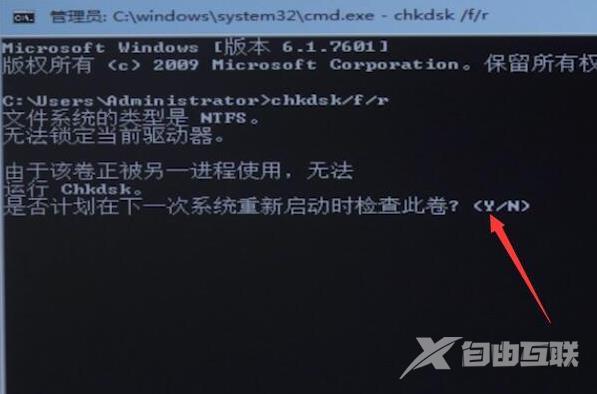
4、退出页面,重新启动电脑,系统会自动修复硬盘,一般就可以恢复。
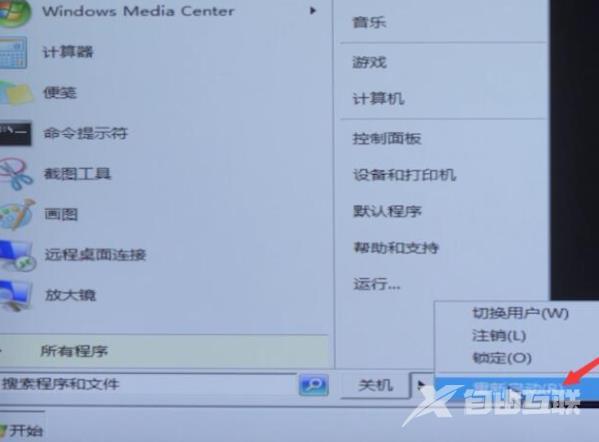
解决方法二:
1、一般来说,这种情况会在我们电脑使用到一半的时候出现,只要重启即可正常进入系统。
2、进入之后,按下键盘“win+r”打开运行,在其中输入“msconfig”回车确定。
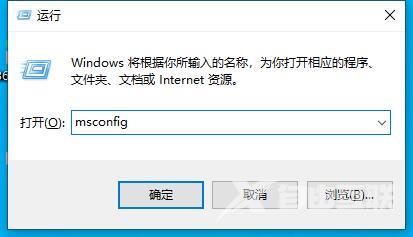
3、进入之后勾选“诊断启动”仅加载基本设备和服务,再点击下方“确定”保存。
4、接着系统会自动重启,如果没有的话只要手动重启一下电脑就可以解决了。
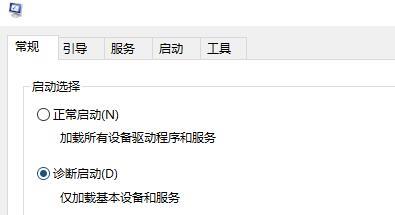
解决方法三:
1、如果重启后还是会遇到该问题,那么再右键“此电脑”,选择“属性”。
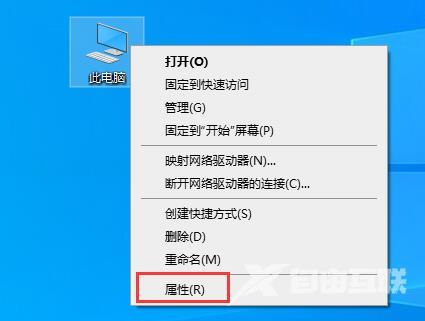
2、进入电脑属性后点击左边的“高级系统设置”。
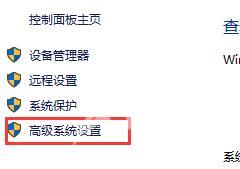
3、在其中找到“启动和故障恢复”下的“设置”进入。
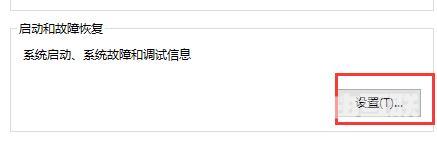
4、然后将系统失败下方的“自动重新启动”取消勾选。
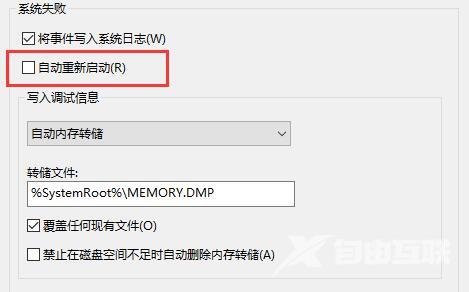
5、最后只要连续点击“确定”保存自己的设置就可以解决蓝屏问题了。
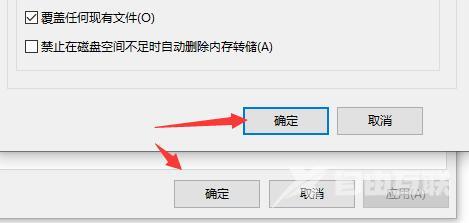
解决方法四:
1、如果我们蓝屏之后无法进入系统了,那么可能就是因为错误的发生导致系统损坏了。
2、系统一旦损坏就只能通过重装的方式来修复了。
3、本站提供的系统安装方便,下载完成后只要跟着教程几分钟就可以完成重装。【系统安装教程】

